Che si tratti di una piccola impresa, di un grande marchio o semplicemente di tentare la fortuna per diventare subito famosi, un video perfetto gioca un ruolo importante nel successo di tutti.
Hai girato un video verticale e poi ti sei reso conto che volevi che fosse orizzontale?
In questo articolo imparerai come convertire il video verticale in orizzontale su desktop e iPhone utilizzando Filmora, FilmoraPro, Premiere Pro e iMovie.
- Parte 1:Come convertire un video verticale in orizzontale in Filmora (3 modi)
- Parte 2:Come convertire video verticali in orizzontali in FilmoraPro
- Parte 3:come convertire un video verticale in orizzontale in Premiere Pro
- Parte 4:Come convertire un video verticale in orizzontale in iMovie
- Parte 5:Domande frequenti sulla conversione di video verticali in orizzontali
Parte 1:Converti video verticale in orizzontale con pochi clic in Filmora
Convertire un video verticale 9:16 in formato 16:9 o 4:3 o 21:9 orizzontale è davvero facile nell'ultimo editor video Wondershare Filmora. Segui i passaggi seguenti per provare.
- Avvia Wondershare Filmora sul tuo computer Windows o Mac, se non l'hai installato, fai clic sul pulsante per scaricarlo e installarlo.
- Nell'interfaccia di avvio, imposta le proporzioni su 16:9 o su qualsiasi proporzione orizzontale secondo le tue esigenze, quindi fai clic sul menu Nuovo progetto per creare.
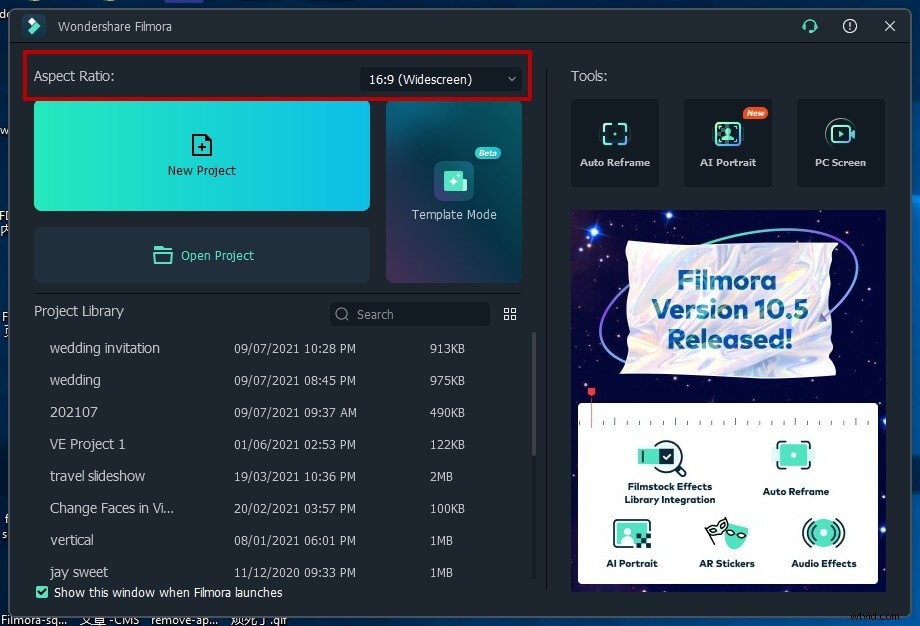
- Importa il video verticale nel catalogo multimediale, quindi trascinalo sulla timeline. Nella finestra popup, seleziona Mantieni le impostazioni del progetto per mantenere le proporzioni 16:9.
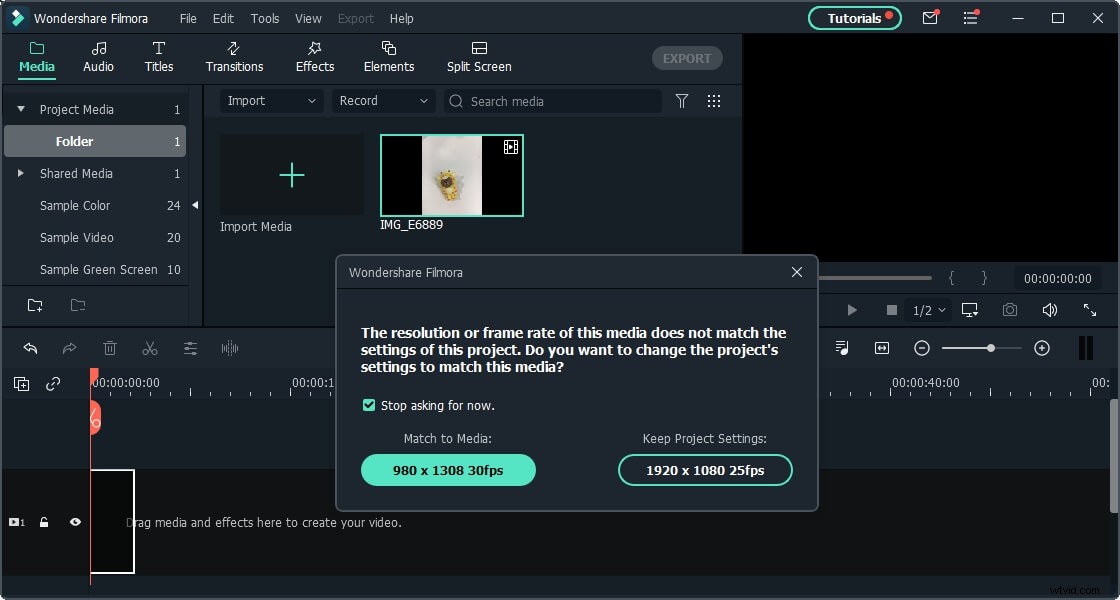
- Fai clic con il pulsante destro del mouse sul video, seleziona il menu Ritaglia per adattare e il video verticale verrà convertito automaticamente in orizzontale.
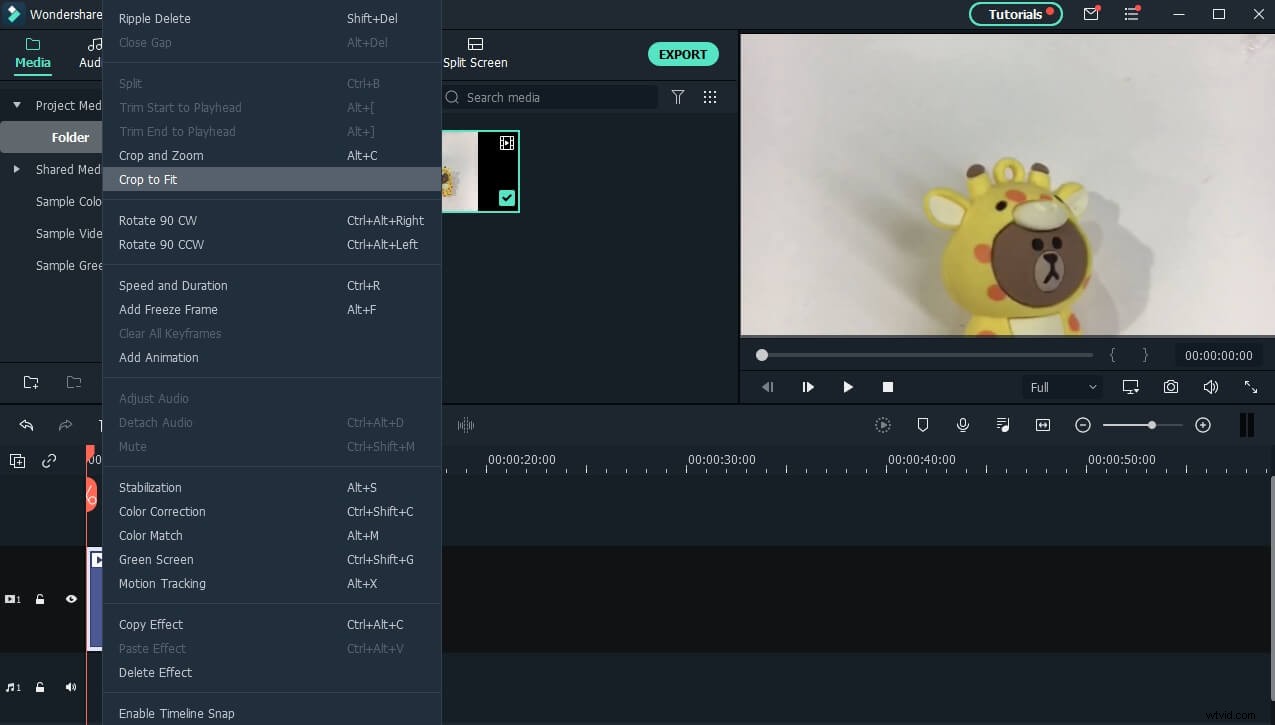
Nota:se non sei soddisfatto del risultato Ritaglia per adattare, puoi utilizzare lo strumento Ritaglia e Zoom per regolare l'area di ritaglio. Seleziona il video nella timeline, quindi fai clic sull'icona di ritaglio e zoom nella barra degli strumenti per accedere alla finestra di ritaglio e zoom. Cambia il rapporto in 16:9 e regola il bordo per regolare i fotogrammi del video.
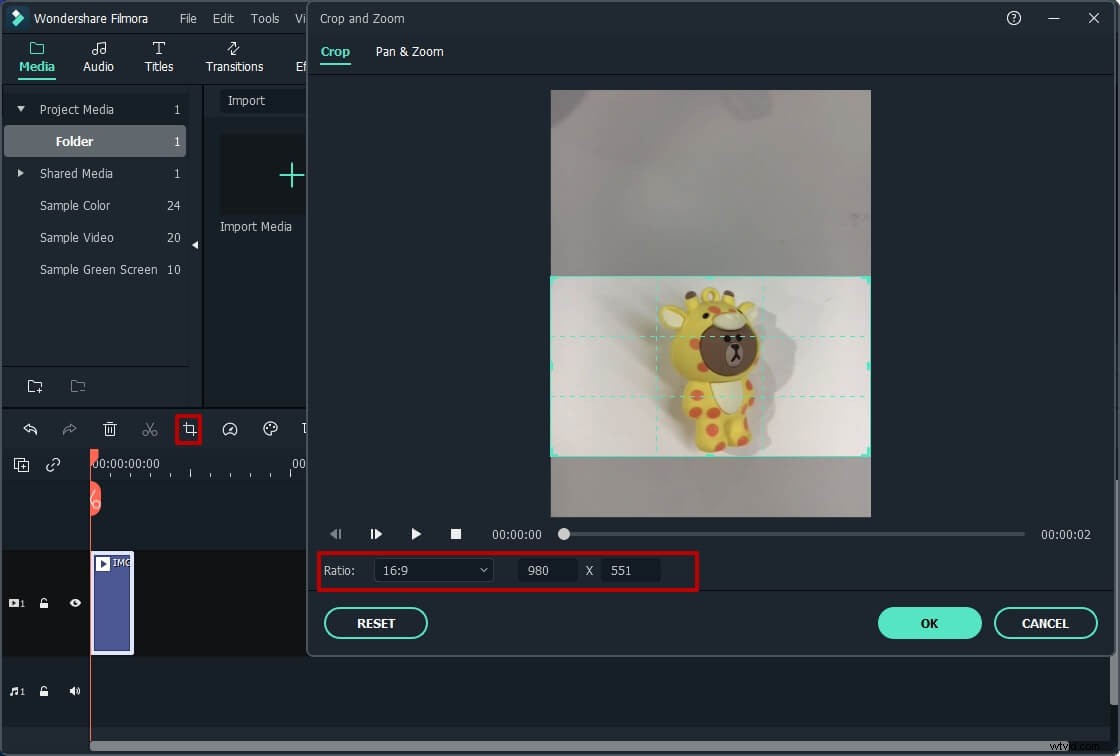
Ultimi aggiornamenti:se stai utilizzando Filmora V10.5 e versioni successive, puoi utilizzare le funzionalità di reframe automatico per convertire il video verticale in orizzontale con un clic.
- Nel catalogo multimediale, fai clic con il pulsante destro del mouse sul video e seleziona il menu Riinquadra automaticamente.
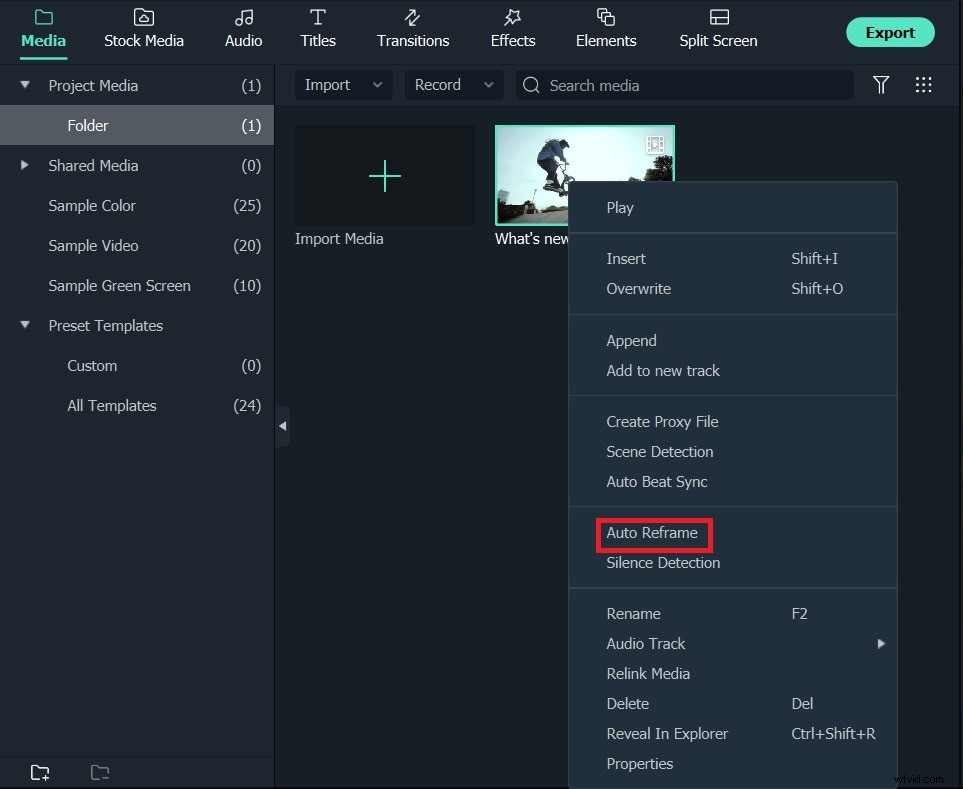
- Cambia le proporzioni in 16:9, quindi seleziona Analizza. Filmora inizierà a convertire automaticamente il video verticale in 16:9. Puoi anche utilizzare i bordi per regolare l'area del video.
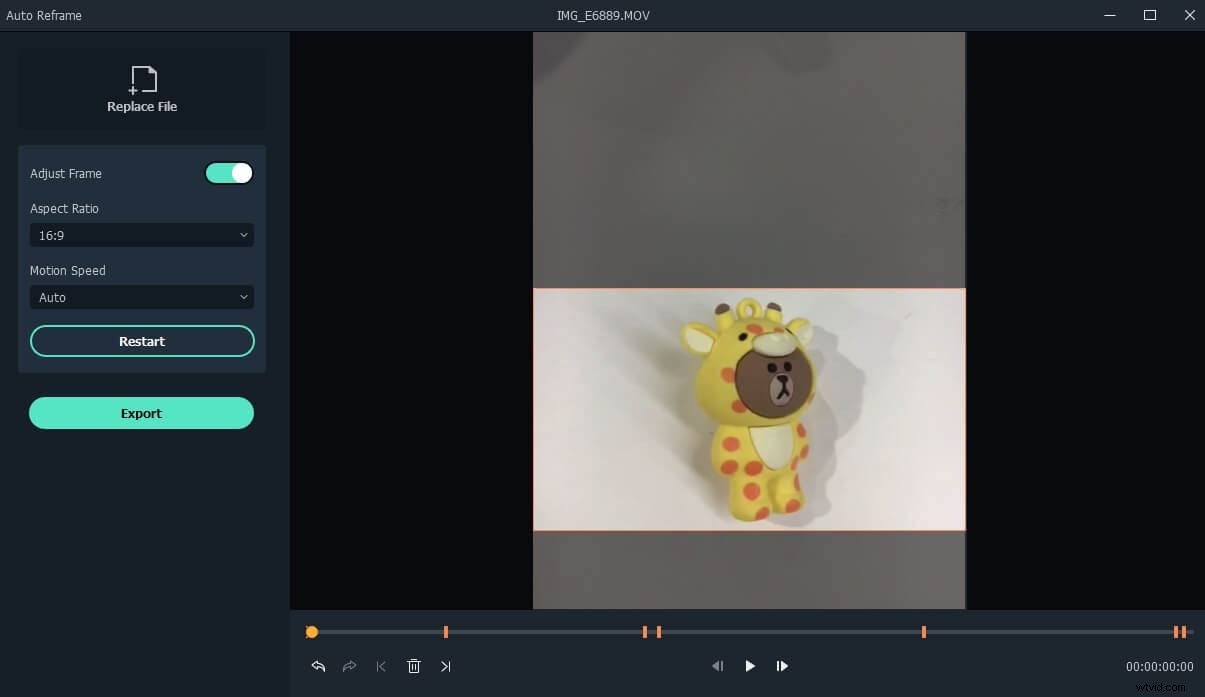
Parte 2:Consigliato:come convertire un video verticale in orizzontale in FilmoraPro
Se vuoi avere un modo più semplice per convertire video verticali, qui ti consigliamo di utilizzare FilmoraPro. È progettato per utenti professionisti o semi-professionisti.
Per convertire il video verticale in orizzontale, devi solo cambiare larghezza e altezza. Controlla i passaggi dettagliati di seguito per sapere come convertire un video verticale in orizzontale.
Fase 1:importa il video su FilmoraPro
Se hai scaricato FilmoraPro. Fai clic su Importa nel catalogo multimediale per importare il video verticale oppure puoi fare doppio clic sull'area vuota del catalogo multimediale per importare il video. Dopo l'importazione, trascinalo sulla timeline.

Passaggio 2:modifica la larghezza e l'altezza del video
Vai a File> Impostazioni progetto . Apparirà una finestra. Nella sezione video, dopo aver fatto clic sull'icona del collegamento per scollegarlo, digita larghezza su 1920 e altezza su 1080. Quindi fai clic su OK .
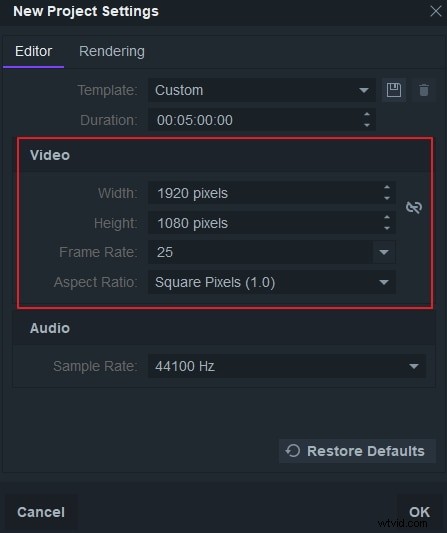
Fase 3:trascina il video nella finestra di anteprima
Fare clic sul video nella finestra di anteprima. Apparirà un punto bianco. Trascina quello in alto a sinistra per regolarne la larghezza e l'altezza. Ora vedrai che la verticale è stata convertita.
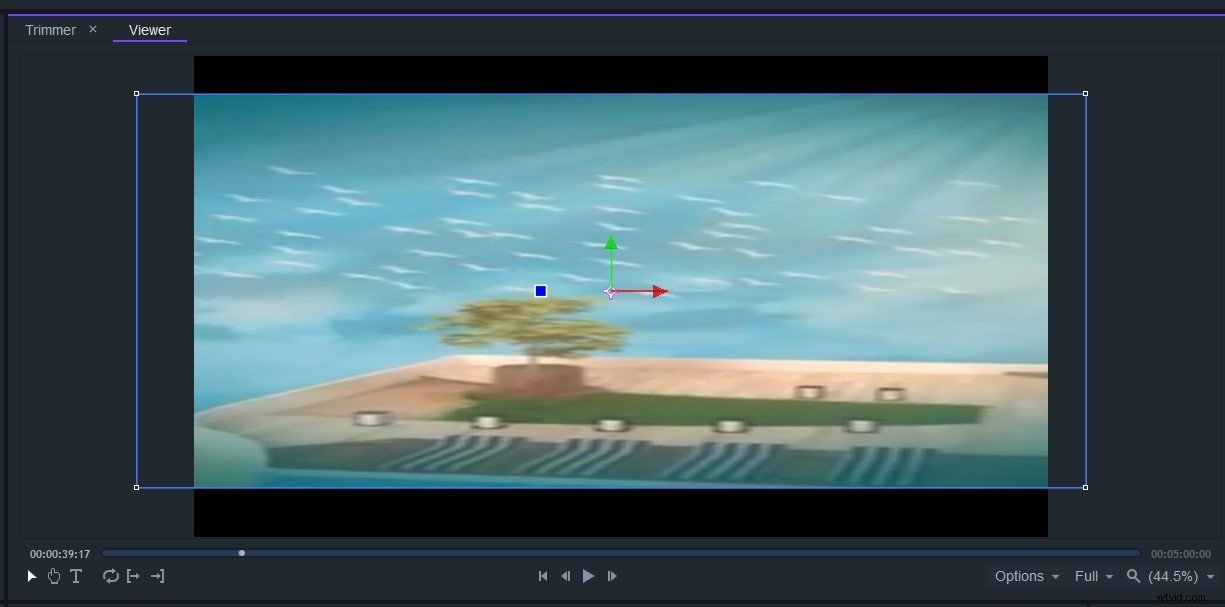
Fase 4:esporta il video
Fare clic sull'area di esportazione e entrata in uscita. Puoi scegliere i vari formati che desideri, inclusi mp4 e avi. Puoi anche modificare il preset per regolare le proporzioni, il bitrate e altro. Ora scaricalo per provare.

Parte 3:come convertire un video verticale in orizzontale in Premiere Pro
Per convertire i video verticali in orizzontali in Premiere Pro, puoi provare due soluzioni.
Soluzione 1
- Vai su Project Library per fare clic con il pulsante destro del mouse. Seleziona Nuovi articoli> Sequenza
- Fai clic su Impostazioni scheda. Quindi seleziona Personalizzato in Modalità di modifica . Imposta la dimensione della cornice su 16:9
- Il video verticale deve essere trascinato sulla timeline
- Da Controllo effetti, ingrandisci il video per adattarlo al fotogramma
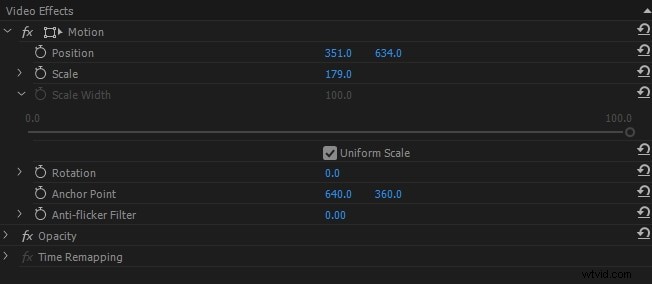
- Posiziona il video come desideri utilizzare Posizione
- Dopo aver riempito il video, hai un video orizzontale
Soluzione 2
- Crea uno sfondo astratto dal video stesso
- Crea la nuova sequenza utilizzando clip in DSLR 1080p 30fps
- Trascina il video verticale sulla timeline
- Crea una copia trascinando il video sotto l'originale
- Seleziona la 2 copia creata e vai a Controllo effetti
- Ingrandisci il livello di sfondo
- Da Effetti, cerca Lumetri e Sfocatura gaussiana e trascina
- Regola l'effetto sfocatura finché non sei soddisfatto
- Aggiungi colori e modifica le esposizioni utilizzando Lumetri
- Separa dallo sfondo aggiungendo un'ombra discendente sul livello superiore
Parte 4:Come convertire un video verticale in orizzontale in iMovie
1. Per convertire il video verticale in orizzontale in iMovie, devi prima avviare l'app iMovie sul tuo dispositivo Apple.
2. Per correggere il video, seleziona e tocca il video che desideri modificare dalla scheda Video.
3. Successivamente, devi toccare il pulsante di condivisione e quindi Crea film e infine fare clic su Crea nuovo film opzione.
4. Quindi, devi eseguire il gesto di rotazione sul visualizzatore per ruotare il video nell'orientamento desiderato.
5. Nell'angolo in alto a sinistra trova il Fatto pulsante e premere su di esso. Infine, fai clic sul pulsante Condividi e sull'opzione Salva video per convertire il video verticale in orizzontale.
Parte 5:Domande frequenti sulla conversione di video verticali in orizzontali
1. Come si fa a rendere verticale un video orizzontale sull'iPhone?
Ognuno di noi ha commesso l'errore di realizzare un video in modalità verticale, mentre noi volevamo un video in modalità orizzontale. Bene, risolvere questo problema è abbastanza semplice e possiamo aiutarti in questo. Basta seguire questi passaggi:
- Apri l'app per le foto sul tuo iPhone.
- Scegli il video che desideri modificare.
- Tocca l'opzione dello strumento di ritaglio in basso.
- Regola l'angolo secondo le tue preferenze.
- L'opzione di rotazione ti darà l'opportunità di ruotare il video di 90 gradi.
- Quando sei soddisfatto del video, tocca Fine.
- Voilà, hai appena completato questa attività in pochi secondi.
2. È meglio filmare in verticale o in orizzontale?
Nella maggior parte dei casi, scattare in orizzontale può essere meglio che in verticale. Scattare in orizzontale ti aiuta a catturare più oggetti e cose intorno a te.
Oltre a questo, i video verticali su siti Web di video come YouTube non sono amati dalle persone in quanto sembrano dilettantistici. Per fare in modo che i tuoi contenuti raggiungano molte audience sui siti di video, è sempre consigliabile girare in orizzontale.
Conclusione
Con alcune piccole modifiche, puoi facilmente convertire i video verticali in quelli orizzontali. Segui i passaggi precedenti e rendi i tuoi video verticali orizzontali molto facilmente.
